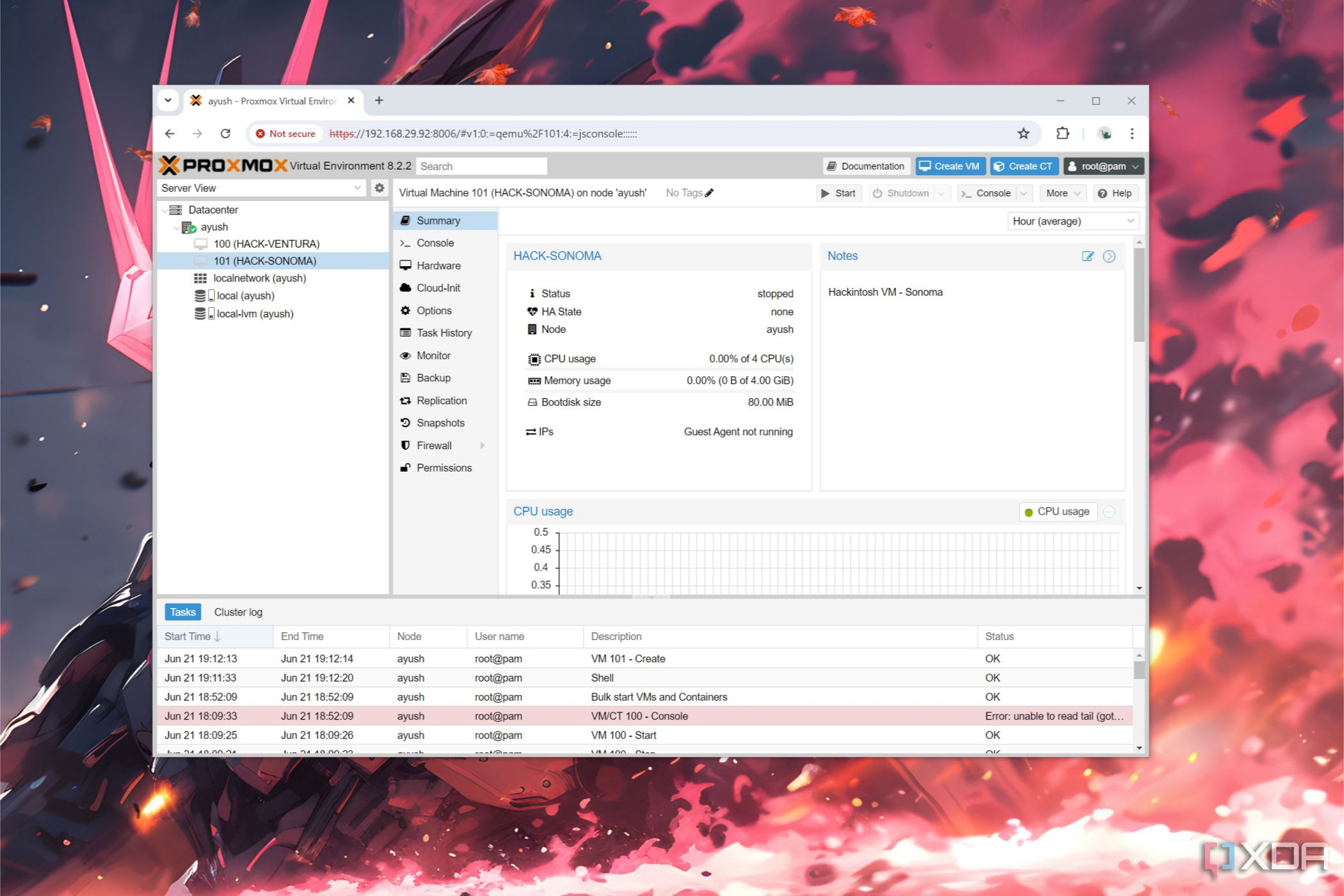Ключевые выводы
- macOS хвалят за дизайн и приложения, но ее эксклюзивность для оборудования Apple ограничивает доступность.
- Запуск macOS на неподдерживаемом оборудовании — непростая задача, но Proxmox предлагает потенциальное решение.
- Установка macOS на Proxmox может привести к проблемам с производительностью, но более старые версии, такие как Ventura, могут работать.
От элегантного интерфейса до надежного набора сторонних приложений — есть множество причин полюбить macOS. Но в отличие от Windows и Linux, флагманская операционная система Apple доступна только на проприетарном оборудовании, что делает ее гораздо менее доступной, чем ее конкуренты. Даже когда Apple поставляла MacBook с процессорами Intel, эмулировать macOS на неподдерживаемом оборудовании было довольно сложно.
Еще в 2018 году мне удалось запустить macOS Sierra на моем старом процессоре Intel Haswell. Но с тех пор, как этот процессор ушел в прошлое, у меня не было выбора. Видите ли, на всех моих компьютерах установлены процессоры AMD и графические процессоры Nvidia, а это худшая возможная комбинация, если вы хотите использовать macOS. И как только технологический гигант начал вооружать (каламбур) свои флагманские ПК и ноутбуки чипами Apple Silicon, я понял, что мне следует отказаться от своей цели — даже заставить macOS загружаться на моих системах.
Однако, несмотря на неоднократные неудачи на протяжении многих лет, я решил сделать последнюю попытку запустить macOS с помощью Proxmox. И, к моему удивлению, мой импровизированный Хакинтош оказался вполне приличным, хотя на дороге была куча неровностей.
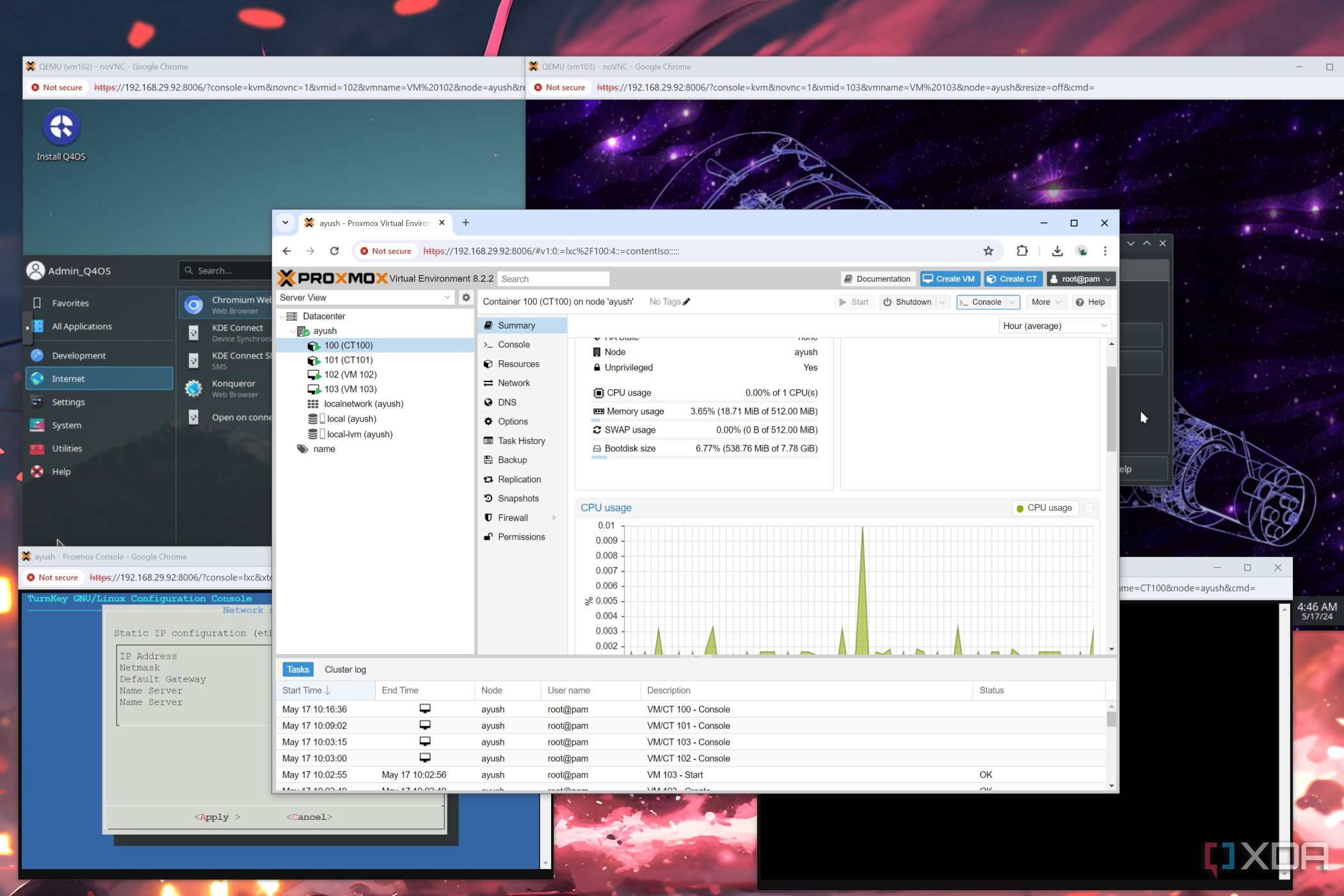
Связанный
Руководство для начинающих по настройке Proxmox
Настроить Proxmox для домашнего лабораторного сервера довольно просто.
Выбор процедуры установки macOS
Я выбрал более короткий маршрут, и в этом вся разница.
Прежде чем я перейду к процессу установки, мне нужно кое-что прояснить: поскольку мы используем Proxmox в качестве промежуточного слоя между аппаратным обеспечением и macOS, производительность явно будет хуже, чем вы ожидаете от настоящего MacBook – или даже Hackintosh под управлением macOS без помощи платформы виртуализации. Кроме того, поскольку моя тестовая установка включала AMD Ryzen 5 1600 и Nvidia GTX 1080, мои шансы на бесперебойную работу macOS с самого начала были довольно малы.
Существует довольно много способов установки macOS на Proxmox, но я сузил их все до двух способов. Более длительная (и чрезвычайно сложная) процедура включала получение ISO-образа macOS вместе с загрузкой загрузчика KVM OpenCore. Хотя последнее получить довольно легко, получить рабочий ISO с MacBook — это полторы работы. Если предположить, что мне удалось заполучить оба варианта, мне придется настроить множество параметров помимо изменения файлов конфигурации, что может занять много времени.
Между тем, более короткий метод заключался в запуске короткого сценария, созданного гениальным разработчиком. Габриэль Лучина в оболочке Proxmox и позвольте ему сделать всю работу. Мое любопытство взяло верх, и я решил пойти по второму варианту. Все, что мне нужно было сделать, это нажать на имя моего первичный узелвыберите Оболочка вариант и выполните следующий код:
/bin/bash -c "$(curl -fsSL https://install.osx-proxmox.com)"
Как только оболочка Proxmox установила необходимые файлы, она перезапустила мою систему. После перезагрузки я набрал OSX-настройка команда. И вот, мне предоставили возможность выбирать между семью версиями macOS. Поскольку все прошло гладко, я решил рискнуть и перейти на macOS Sonoma. Но, как и следовало ожидать, запуск последней версии macOS на неподдерживаемой системе принес больше вреда, чем пользы…
Устранение ошибок во время установки Sonoma
Моя первая попытка с треском провалилась
После выбора Sonoma Proxmox попросил меня выбрать ядра ЦП, размер оперативной памяти и хранилище, которое я хотел бы назначить виртуальной машине macOS. Я выбрал параметры по умолчанию для всех вариантов, и после нескольких минут ожидания, пока Proxmox загрузит файлы восстановления, виртуальная машина macOS Sonoma была готова к развертыванию. Я переключился на вкладку «ВМ» и нажал кнопку «Пуск», прежде чем открыть средство просмотра консоли. После нажатия на Сонома (урон) вариант, я вошел в среду восстановления. Сначала я перешел к Диски вкладку и использовал Стереть возможность форматирования Apple Inc. VirtIO Блок Медиа диск, прежде чем переименовывать его в macOS. После этого я смог установить macOS Sonoma, используя образ восстановления, который Proxmox загрузил для меня ранее. Но как только я нажал кнопку Установить кнопку, я столкнулся с первым препятствием в виде следующего сообщения об ошибке:
Я повторил этот процесс, используя разных интернет-провайдеров, но вскоре стало ясно, что это не проблема на моей стороне подключения. К счастью, исправить это было так же просто, как нажатие затирание Win+Alt+R ключи каждый раз, когда я входил в среду восстановления, хотя мои проблемы были далеки от завершения. В течение часа после запуска мастера установки я получил второе сообщение об ошибке, и решить его было гораздо сложнее.
Я испробовал все методы устранения неполадок, которые только мог придумать, включая повторное подключение кабеля локальной сети и перезагрузку маршрутизатора, но все они закончились неудачей. К счастью, для моих мечтаний о Хакинтоше все еще оставался луч надежды.
Успешная установка macOS Ventura
И обновляем его до Sonoma
Поскольку macOS Sonoma была непригодна, единственным оставшимся вариантом было опробовать старые версии любимой операционной системы Apple, начиная с Ventura. Как и в прошлый раз, я размял Win+Alt+R комбинацию клавиш, как будто от этого зависела моя жизнь, стер накопитель по умолчанию и запустил мастер установки. К моему удивлению, все оказалось хорошо. Вскоре виртуальная машина перезагрузилась, и в меню загрузки появилось несколько опций, где я выбрал macOS-install.
После еще нескольких перезагрузок эта опция была заменена на macOS, и нажатие на нее наконец открыло стартовый экран Ventura. Следующие несколько минут я потратил на работу с мастером инициализации Apple, и вскоре я смог свободно возиться с Вентурой.
Первое, что я сделал, — это проверил характеристики своей системы. Система определила мой Ryzen 5 1600 как четырехъядерный чип Intel Xeon, и по очевидным причинам мой GTX 1080 не был распознан Ventura. С точки зрения производительности виртуальная машина работала довольно медленно, но выделение 16 ГБ памяти сделало ее несколько более быстрой. Хотя большинство приложений работали хорошо, в Safari было много ошибок, поэтому мне пришлось переключиться на Chrome.
Еще я скачал Ulysses, Pages и еще несколько приложений, но испытывать удачу с играми не решился. Тем не менее, я попытался установить Sonoma, поскольку изначально планировал использовать именно эту ОС. На обновление виртуальной машины ушло почти два часа, и после многих испытаний и невзгод мне наконец удалось загрузить Sonoma.
macOS на Proxmox: проект, который стоит попробовать
Если моя машина-динозавр может загрузить Sonoma, то и ваша тоже!
Конечно, установка Sonoma привела к появлению нового набора проблем. Хотя на экране блокировки появились анимированные обои, вместо реальных обоев на рабочем столе отображался белый фон. Переход на статичное изображение решил эту проблему, но Сонома чувствовала себя более вялой, чем Вентура (полагаю, в этом виноват мой устаревший Ryzen 5 1600). Несмотря на все эти проблемы, я весьма удивлен тем, насколько удачным оказался весь эксперимент.

Связанный
Я превратил свой старый компьютер в домашнюю лабораторию на базе Proxmox – вот как это произошло
Короче говоря, Proxmox стал моим любимым инструментом для экспериментов (и взлома) контейнеров и виртуальных машин.
Помните, я пытался реализовать этот проект на ПК, оснащенном компонентами восьмилетней давности. Как человек, который предпринял множество тщетных попыток установить старые версии macOS на один и тот же компьютер, я поражен тем, что для загрузки Ventura потребовалось всего несколько попыток. Черт возьми, виртуальная машина Proxmox даже сумела запустить Sonoma. В общем, если у вас есть запасной компьютер, и вам нужен (относительно) простой способ доступа к macOS, то я рекомендую установить его через Proxmox.